3D Blu-ray 디스크는 특정 3D 플레이어에서 재생되도록 설계되었으며 완전한 몰입형 경험을 위해서는 호환되는 3D TV와 3D 안경이 필요합니다. 그러나 우리 모두가 이러한 특수 설정을 갖고 있는 것은 아니며, 바로 이러한 경우 리핑이 유용합니다.
3D Blu-ray 영화를 리핑하면 가능성이 열려 3D 영화 컬렉션을 더욱 유연하고 접근 가능하게 만들 수 있습니다. 어디를 가든 3D 영화를 가지고 다닐 수 있어 장거리 여행이나 휴가에 적합합니다. 또한 원본 디스크가 손상되거나 분실될 경우 컬렉션을 보호하는 백업 역할도 할 수 있습니다. 이 글을 통해 다음 방법을 배우게 됩니다. 3D 블루레이 리핑 우수한 프로그램을 사용하여 3D/2D로 변환합니다. 준비가 되면 다음 세부 사항을 진행하세요.
1부. 무엇이 필요합니까?
3D Blu-ray 디스크는 특정 3D TV 및 플레이어용으로 설계되었습니다. 컴퓨터, 태블릿, 스마트폰 등 다양한 기기에서 이러한 영화를 시청하려는 경우 3D 형식을 지원하지 않을 수 있습니다. Tipard 블루레이 변환기 3D Blu-ray 영화를 다양한 장치와 호환되는 형식으로 추출하는 데 도움이 됩니다. 때로는 2D로 영화를 보는 것을 선호할 수도 있습니다. 특히 3D 지원 화면이 없는 경우에는 더욱 그렇습니다.
이 프로그램을 사용하면 3D와 2D 사이를 전환하여 영화 감상 방식을 선택할 수 있습니다. 원본 품질을 유지하므로 세부 정보가 손실되거나 오디오 및 시각적 우수성이 저하되는 일이 없습니다. Tipard Blu-ray 변환기는 효율적이고 빠른 변환을 위해 설계되었으므로 비디오를 즐기기 위해 너무 오래 기다릴 필요가 없습니다. 사용자 친화적인 인터페이스를 갖춘 이 앱은 Windows 및 Mac 사용자에게 적합하며 다양한 장치에서 Blu-ray 컬렉션을 즐길 수 있는 간단하면서도 효과적인 도구입니다.
2부. 3D Blu-ray를 3D/2D로 추출하는 방법
모든 장치가 3D Blu-ray 재생을 지원하는 것은 아닙니다. 3D나 2D로 리핑하면 더 넓은 범위에서 영화에 접근할 수 있습니다. Tipard Blu-ray Converter는 3D Blu-ray 영화를 3D 또는 2D 형식으로 변환하는 데 도움이 되는 강력하고 사용하기 쉬운 프로그램입니다. 이를 통해 컴퓨터, 스마트폰 등과 같은 다양한 장치에서 재생할 수 있습니다. Tipard Blu-ray 변환기를 사용하여 3D Blu-ray를 3D/2D로 리핑하는 방법은 다음과 같습니다.
1 단계공식 페이지에서 Tipard Blu-ray Converter를 다운로드하여 시작하세요. 다운로드한 후 컴퓨터에 프로그램을 설치하면 완전한 액세스가 가능합니다.
2 단계프로그램을 실행하고 시작하세요. 그런 다음 찢는 사람 메인 인터페이스의 상단 메뉴에 있는 탭입니다. 이 탭에서 (+) 버튼을 누릅니다. 데스크탑 폴더가 자동으로 열립니다. 프로그램을 사용하여 추출하려는 Blu-ray 콘텐츠를 가져옵니다.
그 외에도 Blu-ray 폴더나 ISO 파일을 가져올 수 있습니다. 그렇게 하려면 블루레이 로드 드롭다운 메뉴 및 선택 블루레이 ISO 로드 또는 블루레이 폴더 로드.
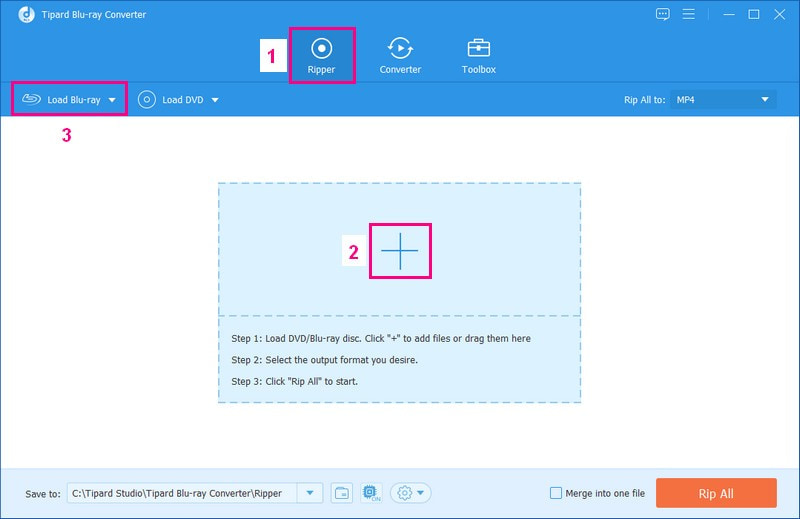
3단계프로그램이 영화 파일을 분석하고 로드합니다. 그 후, 표시 여부를 묻는 창이 나타납니다. 메인 타이틀 또는 전체 제목 목록. 다음을 선택하면 메인 타이틀, Blu-ray 디스크의 주요 콘텐츠만 표시됩니다. 반대로 선택하면 전체 제목 목록, Blu-ray의 전체 콘텐츠를 표시합니다. 결정되면 선호하는 옵션 옆에 표시를 하십시오.
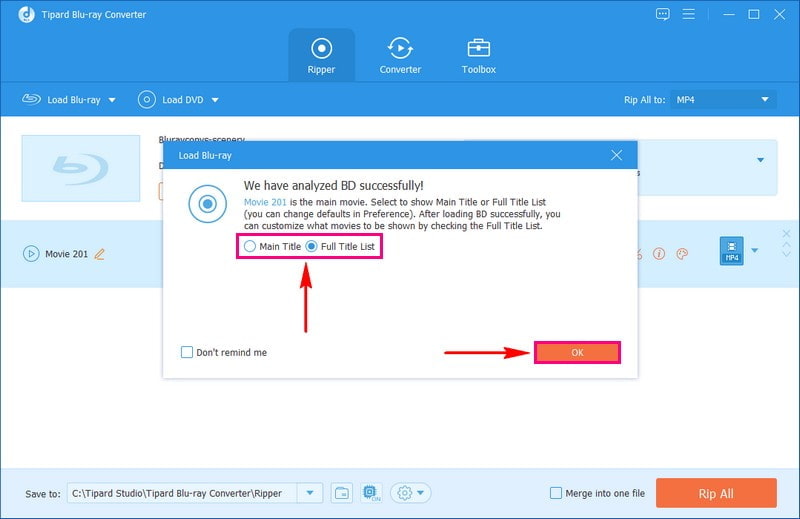
4단계귀하의 선택에 따라 프로그램은 귀하의 Blu-ray 콘텐츠 제목을 표시합니다. 다음으로 해야 할 일은 프로필 드롭 다운 메뉴.
다음으로 향하세요. 동영상 옵션을 선택하고 원하는 형식을 선택하세요. 3D/2D 해상도를 지원하는 동영상 형식을 선택하세요. MP4, MOV, MKV, AVI등을 선택하고 나면 옆에 있는 다음을 선택합니다. 3D 레드-블루.
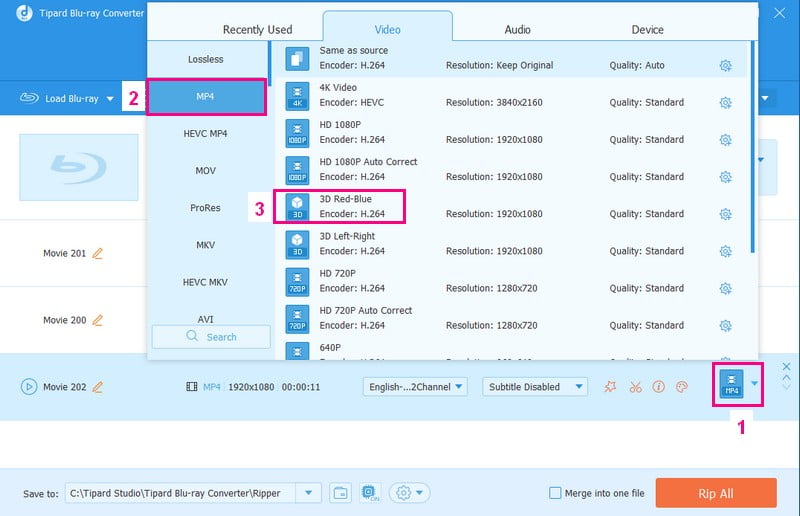
5단계비디오의 모양과 소리를 변경하고 싶다고 가정해 보겠습니다. 작은 기어 버튼을 클릭하세요. 당신은 변경할 수 있습니다 인코더, 프레임 속도, 해결, 그리고 비트레이트 에서 동영상 설정. 다음을 변경할 수도 있습니다. 인코더, 샘플링 속도, 채널, 그리고 비트레이트 에서 오디오 설정. 귀하의 요구 사항에 따라 옵션의 각 드롭다운 메뉴에서 선택하십시오. 변경 사항에 만족하면 새로 만들기 버튼을 눌러 저장하세요.
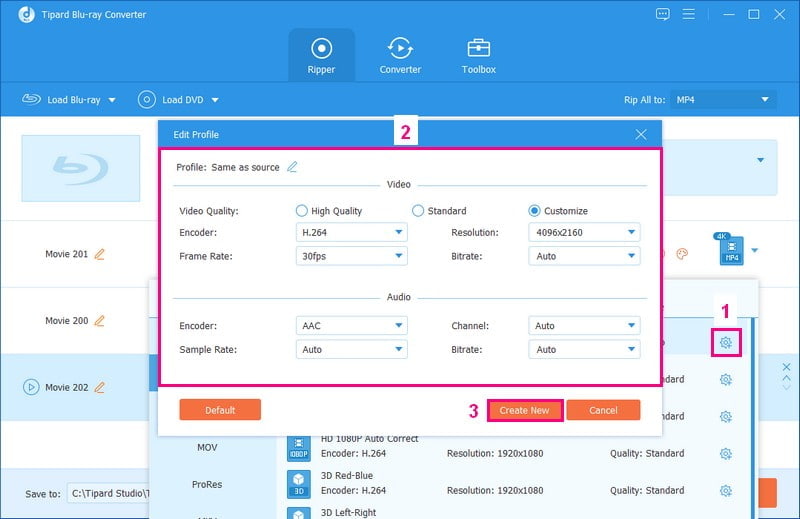
6단계선택한 경우 전체 제목 목록 Blu-ray 콘텐츠를 계속해서 재생하려면 하나의 파일로 병합 옵션.
마지막으로 다음으로 이동하세요. 저장 위치 섹션에서 찢어진 파일을 넣을 장소를 찾으세요. Blu-ray를 디지털 파일로 변환하려면 모두 추출 화면 오른쪽 하단에 있는 버튼을 클릭하세요. 프로그램이 작동하는 동안 로딩 바가 표시됩니다. 그 후에는 선택한 폴더에 새 3D 또는 2D 비디오가 표시됩니다.
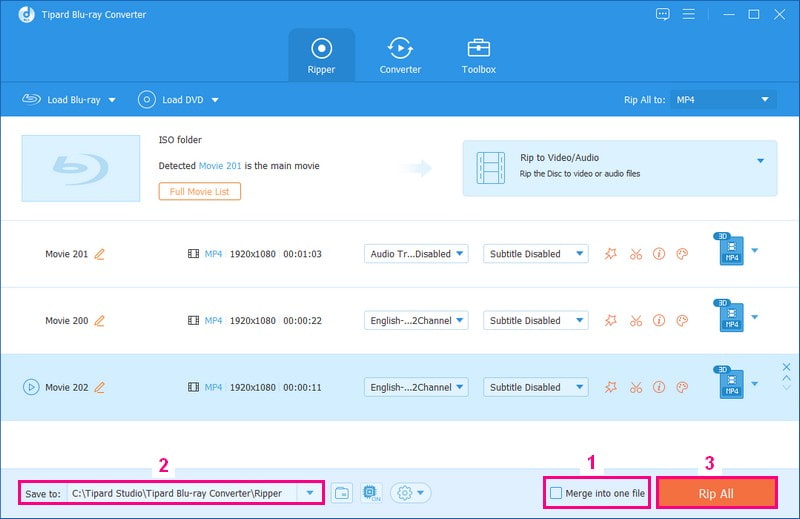
3부. 3D Blu-ray 리핑에 관한 FAQ
Blu-ray 3D의 해상도는 무엇입니까?
3D Blu-ray 영화는 해상도(1080p)와 사진 변경 속도(초당 24프레임) 측면에서 일반 Blu-ray와 같습니다. 하지만 3D의 독특한 점은 두 개의 별도 1080p 이미지(왼쪽 눈용 이미지와 오른쪽 눈용 이미지)를 각각 약간 다른 각도에서 표시한다는 것입니다. 3D 안경을 끼고 시청하면 3D 효과를 만들어냅니다.
3D가 아닌 TV에서 3D Blu-ray 플레이어를 사용할 수 있습니까?
3D 영화 디스크는 특정 3D 플레이어와 작동하도록 설계되었으며 3D 이미지를 표시하려면 TV가 필요합니다. 3D 효과를 보려면 3D 안경도 필요합니다. 이 3D 디스크는 일반 2D TV에서 3D 플레이어로 재생하려고 해도 일반 2D 플레이어에서 작동하지 않습니다. TV가 3D 부분을 처리할 수 없기 때문에 콘텐츠가 올바르게 표시되지 않습니다.
3D Blu-ray를 추출하는 것이 합법적입니까?
3D Blu-ray 영화 복사에 대한 규칙은 국가마다 다를 수 있습니다. 때로는 원본이 손상된 경우와 같이 백업을 위해 복사해도 괜찮은 것으로 보입니다. 그러나 해당 사본을 공유하거나 판매하는 경우 저작권법을 위반할 수 있습니다.
3D Blu-ray를 추출하는 것이 합법적입니까?
3D Blu-ray 영화 복사에 대한 규칙은 국가마다 다를 수 있습니다. 때로는 원본이 손상된 경우와 같이 백업을 위해 복사해도 괜찮은 것으로 보입니다. 그러나 해당 사본을 공유하거나 판매하는 경우 저작권법을 위반할 수 있습니다.
찢어진 3D Blu-ray에서 어떤 품질을 기대할 수 있습니까?
복사 후 비디오 품질은 원본 Blu-ray의 품질, 리핑 과정에서 선택한 설정, 선택한 프로그램의 작동 정도 등 몇 가지 요소에 따라 달라집니다. 그러나 Tipard Blu-ray Converter를 사용하면 영화의 디테일과 선명도를 유지하는 최고 품질을 기대할 수 있습니다.
3D Blu-ray를 추출하는 데 얼마나 걸리나요?
3D Blu-ray를 추출하는 데 걸리는 시간은 몇 가지 사항에 따라 다릅니다. 영화가 길고, 컴퓨터 속도가 빠르며, 적절한 설정을 선택하면 짧은 시간이 걸릴 수 있습니다. 하지만 때로는 영화가 너무 길거나 컴퓨터 속도가 빠르지 않으면 시간이 걸릴 수 있습니다.
3D Blu-ray 리핑은 3D 영화 컬렉션을 더욱 다양하고 접근 가능하게 만드는 좋은 방법이 될 수 있습니다. 다양한 장치에서 영화를 즐기고 싶거나, 친구 및 가족과 공유하거나, 백업을 만들고 싶은 경우. 믿을 수 있는 솔루션을 찾고 계시다면 Mac에서 3D Blu-ray 추출 Windows에서는 Tipard Blu-ray Converter가 최고의 선택입니다. 강력한 기능을 사용하면 3D Blu-ray를 원하는 대로 3D 및 2D를 포함한 다양한 형식으로 변환할 수 있습니다.
Blu-ray, DVD, 4K UHD 및 기타 비디오/오디오 파일을 재생하는 완전한 기능의 멀티미디어 플레이어.



 안전한 다운로드
안전한 다운로드


